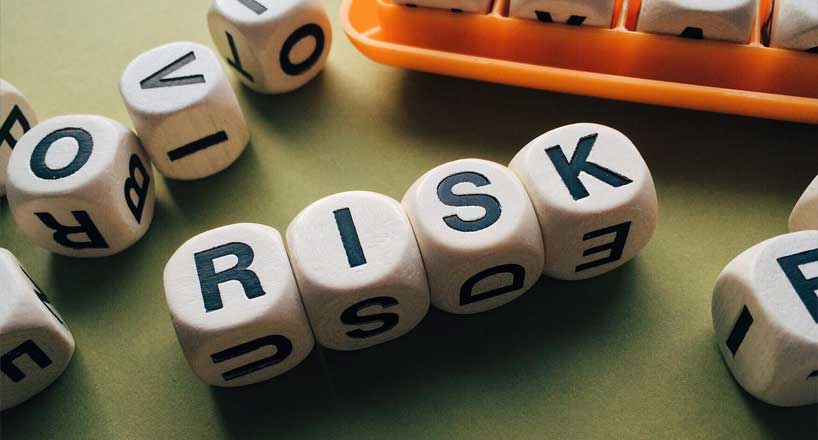آموزش کامل روت کردن گوشی های اندرویدی

اگر کمی در مورد سیستمعامل اندروید اطلاعات داشته باشید، احتمالا واژه «روت کردن» اندروید را دیدهاید. در گذشته گوشیهای اندرویدی از نهایت پتانسیل خود استفاده نمیکردند و روت کردن میتوانست این مشکل را برطرف کند. نرمافزارها بیش از حد عادی بودند، برنامههایی که از آنها استفاده نمیکردید در پسزمینه اجرا میشدند و دادهها و عمر باتری هدر میرفت و در کل تجربه استفاده از گوشی اندرویدی مناسب نبود. همین امر کاربران را به سمت روت کردن گوشی اندرویدی میکشاند. در این مطلب آموزش کامل روت کردن گوشی های اندرویدی را آماده کردهایم و هرچه در مورد این کار باید بدانید را برای شما مورد بررسی قرار میدهیم. پس در ادامه با کالاتیک همراه باشید.
مشاهده لیست قیمت و خرید گوشی موبایل در فروشگاه اینترنتی کالاتیک
از آنجایی که هر گوشی اندرویدی هسته و میانافزار لینوکس را اجرا میکند و بسیار شبیه سیستمعامل لینکوسی است که در رایانهها نصب میشود؛ روت کردن اندروید راهی است که به شما اجازه میدهد تا بتوانید گوشی اندرویدی خود را به روش خودتان اصلاح کنید. روت کردن راهی برای دسترسی کامل به همه امکانات سیستمعامل است و این مجوزها به شما امکان میدهد تمامی آنها را تغییر دهید. گوشیهای اندرویدی مدرن کمی بهتر از گذشته هستند. حتی ارزانترین گوشی یا تبلت امروز بازار، عملکرد مناسبتری نسبت به بهترین گوشی اندرویدی موجود چند سال پیش دارد؛ با این حال، بسیاری از ما همچنان میخواهیم گوشیهای خود را روت کنیم و به دنبال اطلاعات بیشتر هستیم. اگر این قضیه برای شما نیز صدق میکند، ادامه مطلب را از دست ندهید.
روت کردن یعنی چه؟
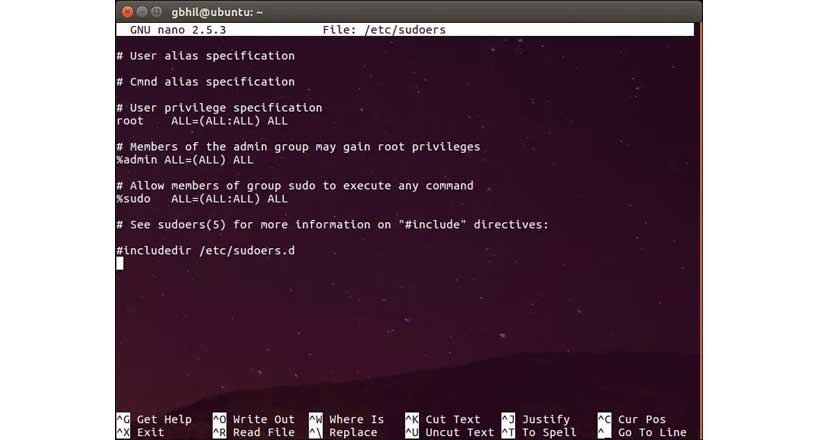
روت کردن (حداقل روشی که اینجا در موردش صحبت میکنیم) یک ابَرکاربر محسوب میشود. به عبارت سادهتر، گوشی اندرویدی شما از مجوزهای لینوکس و مالکیت سیستم فایل استفاده میکند. شما هنگام ورود به سیستم یک کاربر هستید و براساس مجوزهای کاربر، میتوانید کارهای خاصی را انجام دهید.
برنامههایی که نصب میکنید نوعی شناسه کاربری نیز دارند و همه آنها مجوزهایی برای انجام کارهای خاصی (وقتی آنها را نسخههای قدیمیتر اندروید نصب میکنید یا در اندروید 6 به بالا از شما درخواست دسترسی خواسته میشود آنها را میبینید) در پوشههای خاصی با فایلهای خاص دارند.
روت نیز خود یک کاربر است. تفاوت در این است که کاربر روت (ابَرکاربر) اجازه انجام هرکاری با هر فایلی را در هر جایی از سیستم دارد. این توانایی شامل کارهایی میشود که میخواهیم انجام دهیم (مانند حذف برنامه به اجبار) یا کارهایی که نمیخواهیم انجام دهیم و میتوانند سیستمعامل اندروید شما را در حالت غیرقابل استفاده قرار دهند. وقتی کارها را با مجوزهای ابرکاربر انجام میدهید، توانایی انجام هرکاری را دارید.
وقتی دستگاه اندرویدی خود را روت میکنید، یک تابع لینوکسی که قبلا حذف شده را دوباره اضافه میکنید. یک فایل کوچک به نام su در سیستم ایجاد میشود و مجوز میدهد تا کاربر دیگری بتواند آن را اجرا کند. این نام مخفف عبارت Switch User است و اگر فایل را بدون هیچ پارامتر دیگری اجرا کنید، اعتبار و مجوزهای شما را از یک کاربر معمولی به ابرکاربر تغییر میدهد.
پس از این مرحله شما کنترل کامل دارید و میتوانید هرچه میخواهید به سیستم اضافه کنید، هرچه میخواهید حذف کنید و به عملکردهایی در گوشی یا تبلت خود دسترسی پیدا کنید که قبلا نمیتوانستید به آنها دسترسی داشته باشید. این مسئله بسیار مهم است و قبل از شروع کار باید به آن فکر کنید.
همه مواردی که در بالا اشاره کردیم، نحوه عملکرد عادی سیستمهای مبتنی بر لینوکس و اندروید قبل از نسخه 4.3 است. پس از عرضه اندروید 4.3، فرایند رسیدگی به درخواستهای دسترسی به روت هنگام روشن شدن گوشی اجرا میشود. همچنین این شبح (به این نوع فرایندها شبح یا daemon گفته میشود) به مجوزهای ویژهای نیاز دارد تا بتواند طبق آنچه که خواسته شده کار کند. برای انجام هر دوی این موارد، باید فایلهای موجود در پوشه سیستم گوشی اصلاح شوند.

وقتی اندروید 5 عرضه شد، تمام این موارد تغییر کرد و ایمیج (Image) بوت (نرمافزاری که اندروید را در گوشی شما اجرا میکند) باید طوری مورد اصلاح قرار میگرفت که su daemon اجرا شود. از آنجایی که این کار پارتیشن سیستم را تغییر نمیدهد، نام آن را روت بدون سیستم یا Systemless Root گذاشتند.
زمانی که راهی برای روت کردن گوشیهای دارای اندروید 5 با ویرایش فایلهای سیستم پیدا شد، کار روی روت بدون سیستم متوقف شد؛ اما گوگل این روش را در اندروید 6 دوباره برگرداند. خوب است که گوگل مواردی را اصلاح میکند تا گوشیهای ما را ایمنتر نگه دارد؛ چون اکثر افراد به روت کردن گوشی اهمیت نمیدهند و به این محافظتها نیاز دارند. با این حال، چنین کاری برای افرادی که گوشی را روت میکنند خوب بود؛ چون روت بدون سیستم از بسیاری جهات بهتر است.
بهروزرسانی به نسخه اندروید جدید، با روت بدون سیستم راحتتر است؛ همچنین اگر نظرتان عوض شود حذف آن آسانتر است و یکی از مواردی که بیشتر کاربران میپسندند این است که یک روت بدون سیستم را میتوان «پنهان» کرد تا برخی از برنامهها متوجه نشوند که گوشی شما روت شده و بتوانند مانند همیشه کار کنند. درست است؛ این یعنی برنامهها و عملکردهایی مانند SafetyNet گوگل، اپلیکیشن بانک شما یا حتی بازیهایی که روی دستگاه روتشده اجرا نمیشوند در بسیاری موارد میتوانند به طور عادی کار کنند.
پس به این نتیجه میرسیم که برای روت کردن احتمالا از روش روت بدون سیستم استفاده میکنید؛ مگر اینکه گوشی شما بسیار قدیمی باشد یا بخواهید خودتان ساخت سیستمعامل اندروید را روی یک گوشی پیکسل یا پلتفرم سختافزاری که توسط گوگل پشتیبانی میشود تمرین کنید.
آیا باید گوشی اندرویدی خود را روت کنم؟
بله، نه یا احتمالا؟ هر سه جواب درست هستند. افراد دلایل مختلفی برای روت کردن دستگاههای خود دارند. برخی گوشی خود را روت میکنند چون به این کار علاقه دارند؛ آنها برای سختافزار هزینه کردهاند و فکر میکنند هرکاری که بخواهند میتوانند با دستگاه انجام دهند. دیگران قصد دارند قابلیتهایی که در گوشی نیست را به گوشی اضافه کنند یا آنها را بهتر کنند.
افراد ممکن است گوشی را بخرند اما شاید از سختافزار دستگاه خوششان بیاید و نرمافزار نیازهای آنها را برآورده نکند و بخواهند نرمافزار را تغییر دهند. مردم اغلب گوشیهای خود را روت میکنند چون میخواهند از شر قابلیتها و امکاناتی که دوست ندارند خلاص شوند. همه این دلایل (و مواردی که ذکر نکردیم) درست و منطقی هستند.
مضرات روت کردن گوشی
قبل از انجام هرکاری برای روت کردن گوشی باید بهخاطر داشته باشید که این کار تمام حفاظهای امنیتی گوگل را از بین میبرد. بسیاری از ما این اتفاق را دوست نداریم؛ اما دسترسی به یک حساب کاربری با مجوزهای ادمین در نسخههای اندروید عمدا توسط گوگل گنجانده نشده است. به محض افزودن این قابلیت، مسئولیت امنیت و یکپارچگی سیستم عامل و هر اپلیکیشن موجود روی آن بر عهده شماست. برای برخی از افراد این مسئولیت بیشتر از میزانی است که نیاز دارند.
روت کردن برای همه افراد نیاز نیست. اگر در مورد کارهایی که میتوانید پس از روت کردن گوشی انجام دهید مطمئن نیستید، قبل از شروع باید در مورد آن اطلاعات بیشتری کسب کنید. اشکالی ندارد که در مورد مسئلهای اطلاعات نداشته باشید و تلاش کنید تا آن را یاد بگیرید؛ اما ندانستن و انجام دادن آن میتواند یک گوشی اندروید گرانقیمت را به نابودی بکشاند.

همچنین باید بدانید که در بسیاری از گوشیهای اندرویدی، روت کردن دستگاه باعث باطل شدن گارانتی آن میشود. سرویسها (مانند برنامهها و دسترسی به شبکه از طرف اپراتور) به دلیل خطر امنیتی ناشی از روت شدن، میتوانند از ارائه خدمات به شما خودداری کنند. این خطر واقعا جدی است؛ چون بسیاری از کاربران به این موضوع توجهی نمیکنند و اجازه میدهند تا امنیت گوشی آنها از بین برود. پس فراموش نکنید که قبل از انجام هرکاری، باید مسئولیت روت کردن گوشی را به عهده بگیرید.
با وجود تمام موارد بالا، بسیاری از کاربران به این موارد اهمیتی نمیدهند. هر گوشی اندرویدی (بدون در نظر گرفتن محدودیتهای قبل از روت) میتواند تقریبا مانند یک کامپیوتر جیبی برای ما کاربردی باشد. شما میتوانید ظاهر گوشی را تغییر دهید، از بین بیش از یک میلیون برنامه گوگل پلی، اپلیکیشن مورد نظر خود را دانلود کنید و به اینترنت و اکثر سرویسهای این سیستم عامل دسترسی داشته باشید. واضح است که میتوانید با گوشی خود تماس تلفنی برقرار کنید. اگر چنینی دیدگاهی دارید و فکر میکنید گوشی شما همین حالا هم کامل است، پیشنهاد میکنیم ادامه مطلب را مطالعه نکنید.
کارهایی که باید قبل از روت کردن گوشی انجام دهید
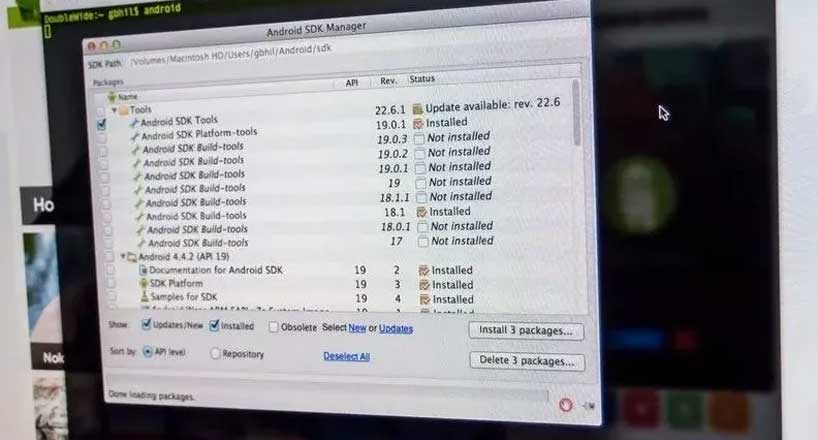
بسته به روشی که برای روت کردن استفاده میکنید، باید چند کار را انجام دهید تا گوشی شما برای روت آماده شود. بسیاری از راهها نیاز به نصب Android SDK یا باز کردن بوت لودر دارند. این کار بسیار ترسناک به نظر میرسد اما آنچنان سخت نیست و دانستن نحوه استفاده از این ابزارها در صورت بروز مشکل به شما کمک خواهد کرد.
فایل Android SDK سنگین است و اگر فقط گوشی را روت میکنید، نیاز نیست حجم اینترنت یا فضای فایل خود را هدر دهید. کاربری به نام shimp208 ابزار Minimal ADB و Fastboot را ساخته است که فقط برای ویندوز ساخته شده و اجزای ADB و Fastboot مورد نیاز برای روت کردن را شامل میشود.
باز کردن قفل بوت لودر با توجه به نوع گوشی که استفاده میکنید کمی متفاوت است. راه استاندارد با استفاده از دستور باز کردن قفل OEM انجام میشود. اگر از گوشیهای قدیمیتر موتورولا، ال جی یا سونی استفاده میکنید، ممکن است نیاز باشد یک توکن رمزگذاری شده دریافت کنید.
در صفحات توسعهدهنده هر سازنده میتوانید روش انجام کار و نحوه دریافت آن را پیدا کنید. به یاد داشته باشید که باز کردن قفل بوت لودر در اندروید ممکن وضعیت گارانتی گوشی شما را تحت تاثیر قرار دهد.
چطور گوشی اندرویدی را روت کنیم؟

روش روت کردن اندروید به نوع گوشی شما بستگی دارد. بیش از 12 هزار گوشی اندرویدی (فقط شامل نسخههایی است که امکان دسترسی به فروشگاه گوگل دارند) از صدها سازنده مختلف در بازار موجود است. تقریبا تمام گوشیهای اندرویدی به گونهای طراحی شدهاند که به سختی روت میشوند؛ چون وقتی گوشی را روت میکنید تا به آن دسترسی بیشتری داشته باشید، شخص دیگری نیز میتواند با روت کردن گوشی شما این دسترسیها را بهدست آورد. به همین دلیل میتواند به همه دادههای خصوصی مهم شما دسترسی داشته باشد.
دستگاههایی وجود دارند که به طور خاص برای جلوگیری از دسترسی غیرمجاز سختتر شدهاند (که به معنی روت کردن نیز میتواند باشد) و همچنین دستگاههایی هستند که برای دسترسی کاملا امن و آسان توسعهدهندگان طراحی شدهاند که گوشیهای پیکسل از جمله آنها محسوب میشوند. اکثر گوشیها در جایی بین این دو قرار میگیرند و زمانی که اپراتورها نیز درگیر میشوند، میتوانند بر این فرایند کنترل داشته باشند.
لیست گوشیهای قابل روت
با بیش از 12 هزار مدل مختلف، نمیتوانیم تکتک روش های روت کردن گوشی اندرویدی را پوشش دهیم. با این حال، در ادامه راه روت کردن گوشیهای برندهای شناختهشده را توضیح خواهیم داد.
روت کردن گوشی سامسونگ

سامسونگ قبلا «نسخههای توسعهدهنده» مدلهای محبوب خود را در دسترسی کاربران قرار میداد؛ اما فروش ضعیف (که معمولا باید به طور کامل و بدون هیچ نوع یارانه یا تامین مالی خریداری میشد) باعث توقف تولید آنها شد.
سامسونگ معاملات بسیار سودآوری را نیز با اپراتورها ترتیب میدهد و اکثر این اپراتورها از روت کردن گوشی جلوگیری میکنند. استفاده از مدلهای اخیر AT&T و Verizon گوشیهای سامسونگ بسیار دشوار است و به عنوان مثال، تمام نسخههای آمریکایی گلکسی S9 قفل و رمزگذاری شدهاند.
به همین دلایل ممکن است هرگز راهی برای روت کردن آنها وجود نداشته باشد. البته این مسئله در مورد مدلهای آنلاک شده که در خارج از آمریکای شمالی به فروش میرسند صادق نیست و مدلهای عرضه شده در بازار ایران نیز چنین شرایطی دارند.
برای روت کردن اکثر گوشیهای سامسونگ، باید از برنامهای به نام Odin استفاده کنید. این برنامه یک ابزار فلشکننده فریمور سطح پایین است که میتواند فایلهای ایمیج (Image) را به فضای ذخیرهسازی بفرستد و ایمیجهای موجود را بازنویسی کند. همچنین برای روت کردن به درایورهای USB مناسب برای کامپیوترهای ویندوزی نیاز دارید. اگر از سیستمعامل مک یا لینوکس استفاده میکنید، نرمافزاری که میتواند ایمیجها را در این سیستمعاملها فلش کند، Heimdall نام دارد.
هر دوی این ابزارها عملکرد و خطرات یکسانی دارند؛ اگر سعی کنید ایمیج اشتباه یا بدی را فلش کنید، گوشی شما روشن نخواهد شد. با اینکه در این شرایط میتوانید دوباره گوشی را بازیابی کنید؛ باید بدانید این احتمال وجود دارد که گوشی یا تبلت شما به طور کامل خراب شود و به محض شروع کار نیز گارانتی شما باطل خواهد شد.
همچنین، بسیاری از گوشیهای سامسونگ با سپر امنیتی فعال Knox عرضه میشوند. Knox بخشی از قابلیت ویژه «Samsung Approved For Enterprise» سامسونگ است که در آن میتوان محیطهای شخصی و کاری را به گونهای از هم جدا کرد که به هر دو امکان همزیستی در یک دستگاه را بدهد. Knox میتواند هنگام تلاش برای روت کردن گوشی مشکلات خاصی ایجاد کند و یک شمارنده نرمافزاری دارد که زمان دستکاری گوشی را نشان میدهد. این بدان معنی است که اگر شروع به روت کردن گوشی کنید، سامسونگ و شرکت ارائهدهنده گارانتی میتوانند به راحتی گارانتی دستگاه شما را باطل کنند.
برای اطلاعات بیشتر در مورد روت کردن گوشی سامسونگ پیشنهاد میکنیم که به XDA Forums سری بزنید و نحوه روت کردن مدلهای خاص سامسونگ را جستجو کنید. XDA Forums گروهی از افراد هستند که برخی از آنها در صنعت موبایل مشغولند و در مورد هک و روت کردن گوشیهای هوشمند بحث و تبادل نظر میکنند. فوروم XDA یکی از بهترین فضاها در اینترنت برای یادگیری مواردی مانند روت کردن گوشی است.
این مطلب را هم بخوانید:
قویترین برنامه ریکاوری گوشی اندروید
روت کردن گوشی شیائومی

قبل از روت کردن گوشی شیائومی چند کار وجود دارد که باید انجام دهید تا این فرایند تا حد امکان روان و موفق باشد:
- مطمئن شوید که Bootloader را در گوشی خود باز کردهاید. این مرحله ضروری است؛ چون بدون آنلاک نمیتوانید گوشی خود را روت کنید.
- باید TWRP Recovery را روی دستگاه شیائومی خود نصب کنید. (توجه داشته باشید که فایل TWRP ممکن است مطابق با توسعه موجود نباشد.)
- قبل از روت کردن، مطمئن شوید که دستگاه شما بیشتر از 70 درصد باتری دارد.
- یک نسخه پشتیبان کامل از اندروید خود بگیرید. داشتن یک نسخه پشتیبان به شما کمک میکند در صورت گم شدن فایلهای مهم، بتوانید آنها را بازیابی کنید.
- این روش فقط برای گوشیهای شیائومی کاربرد دارد. لطفا آن را در هیچ گوشی دیگری امتحان نکنید. در غیر این صورت گوشی شما خراب خواهد شد.
قبل از ادامه مطلب باید عنوان کنیم که روشهای ارائه شده برای تمام گوشیها تست نشدهاند؛ چون تمام این فرایند برای تقریبا تمام گوشیها یکسان است.
1. روت کردن شیائومی با برنامه Magisk
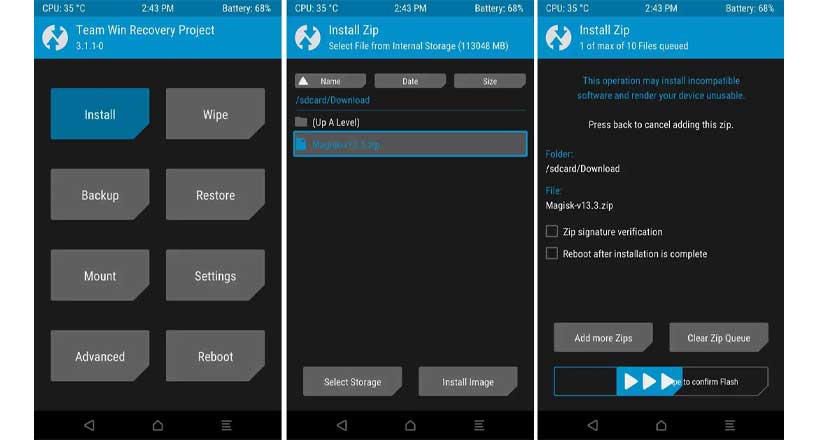
استفاده از برنامه Magisk یکی از روشهای محبوب روت گوشی شیائومی است که به شما اجازه میدهد دستگاه خود را بدون تغییر پارتیشن سیستم روت کنید. این روش بسیار مفید است؛ چون SafetyNet اندروید را فعال نمیکند.
- فایل زیپ Magisk را دانلود و در حافظه داخلی گوشی خود ذخیره کنید.
- حالا دستگاه شیائومی را با فشار دادن دکمه افزایش صدا و پاور به صورت همزمان، در حالت بازیابی راهاندازی کنید.
- حالا صفحه TWRP را خواهید دید.
- یه بخش Install بروید. فایل زیپ Magisk را انتخاب کنید و سپس Swipe to Install را بزنید.
- صبر کنید تا فرایند فلش کردن تکمیل شود.
- پس از آن، گوشی را ریاستارت کنید.
- حالا دستگاه شیائومی شما روت شده است.
وقتی گوشی شما بوت میشود، برنامه Magisk را در منوی برنامهها خواهید دید. این برنامه برای مدیریت مجوزهای روت، نصب ماژولها، بهروزرسانی برنامه و غیره بسیار مناسب است.
2. روت کردن گوشی شیائومی با SuperSU
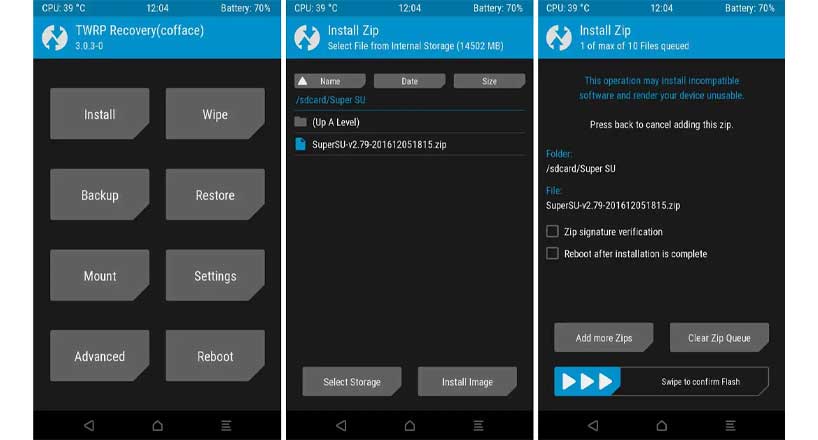
روش SuperSU پراستفادهترین روش روت کردن است. برای این روش به بازیابی TWRP یا هر کاستوم ریکاوری دیگری روی گوشی شیائومی نیاز داریم.
- ابتدا فایل زیپ SuperSU را دانلود و در حافظه داخلی دستگاه شیائومی خود ذخیره کنید.
- گوشی را خاموش کنید و با فشار دادن همزمان دکمه افزایش صدا و پاور، دستگاه را در حالت بازیابی راهاندازی کنید.
- در اینجا صفحه TWRP را خواهید دید.
- به بخش Install بروید. فایل زیپ SuperSU را انتخاب کنید و Swipe to Install را بزنید.
- وقتی کار تمام شد، گوشی خود را ریبوت کنید.
- حالا گوشی شما با موفقیت روت شده است.
پس از راهاندازی مجدد دستگاه، برنامه SuperSU را در منوی برنامههای خود خواهید دید. با کمک این اپلیکیشن، هر زمان که بخواهید میتوانید دسترسی روت را حذف کنید.
3. روت کردن گوشی شیائومی با KingoRoot
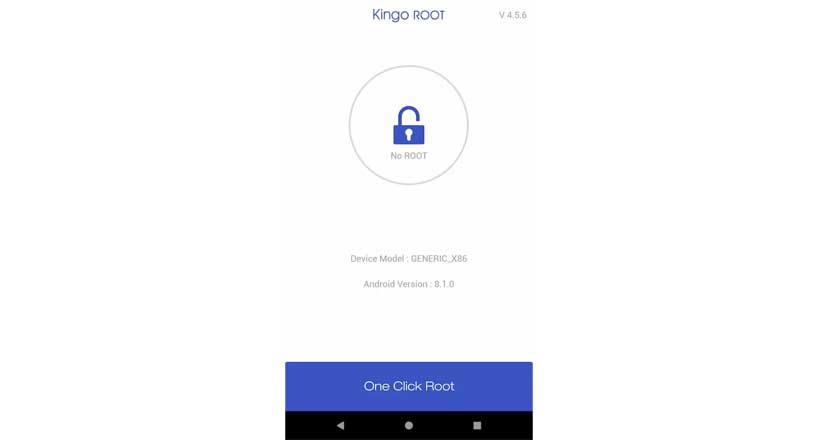
برنامه KingoRoot راهحلی ساده برای روت در اختیار شما قرار میدهد که میتواند برای روت کردن انواع دستگاههای اندرویدی استفاده شود. برای استفاده از این روش، باید فایل برنامه KingoRoot را دانلود و روی گوشی خود نصب کنید.
- ابتدا برنامه KingoRoot دانلود و روی گوشی خود نصب کنید.
- مطمئن شوید که گزینه Unknown Sources را فعال کردهاید.
- برنامه را باز کنید و روی One Click Root ضربه بزنید و سپس آن را تایید کنید.
- اجازه دهید تا فرایند روت تکمیل شود.
- اگر حین کار پیغام خطایی دریافت کردید، از قوی بودن سیگنال اینترنت خود اطمینان حاصل کنید.
پس از اتمام کار، دستگاه شیائومی شما دسترسی روت خواهد داشت.
4. روت کردن گوشی شیائومی با کامپیوتر
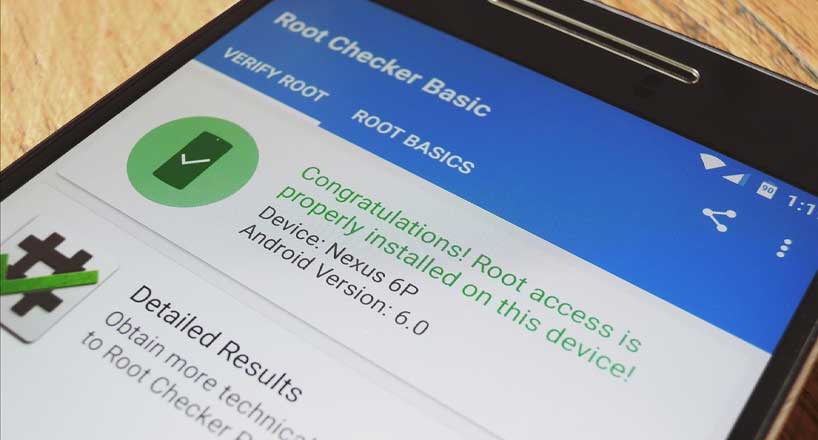
برای روت کردن گوشی با کامپیوتر مراحل زیر را طی کنید:
- برنامه Dr.fone را برای کامپیوتر دانلود و نصب کنید.
- USB Debugging را در دستگاه شیائومی خود فعال کنید.
- برای انجام این کار وارد تنظیمات شوید. پس از ورود به Developer options، گزینه USB Debugging را فعال کنید.
- گوشی خود را با کابل USB اصلی به کامپیوتر/لپتاپ وصل کنید.
- همچنین باید مطمئن شوید که اتصال اینترنت شما قوی است.
- پس از وصل کردن گوشی، روی Start کلیک کنید. این برنامه به دنبال گوشی شما میگردد و راهی برای روت کردن دستگاه شما آماده میکند.
- روی Root Now کلیک کنید تا فرایند روت کردن آغاز شود.
- قبل از شروع فرایند، دستگاه از شما میپرسد که آیا میخواهید گوشی را روت کنید یا خیر.
- برای ادامه کار، روی Confirm کلیک کنید.
- حالا دستگاه شیائومی شما روت شده است.
روشهایی که در بالا توضیح داده شدند برای روت کردن گوشی هواوی و روت کردن بعضی از گوشیهای سامسونگ نیز به کار میروند و فقط ممکن است برخی مراحل آنها کمی متفاوت باشد.
سخن آخر
همانطور که اشاره کردیم، بیش از 12 هزار گوشی از صدها شرکت سازنده در بازار موجود است؛ بههمین دلیل نمیتوان تمام راههای روت کردن این گوشیها را در مقاله آموزش کامل روت کردن گوشی های اندرویدی گنجاند. چنانچه سوالی در مورد روت گوشی اندرویدی خود دارید میتوانید آن را در بخش نظرات با ما در میان بگذارید.
پرسشهای متداول
آیا روت کردن به گوشی آسیب می زند؟
طبق گفته گوگل، اگر نسخه روت شده اندروید را روی گوشی خود نصب کنید، بخشی از حفاظت امنیتی ارائه شده توسط این شرکت را از دست خواهید داد. به همین دلیل، این کار امنیت گوشی شما را به خطر میاندازد و گارانتی گوشی شما نیز از بین خواهد رفت.
آیا ریست فکتوری گوشی باعث از بین رفتن روت می شود؟
بله؛ با فکتوری ریست میتوان گوشی را به حالت قبل از روت برگرداند. توجه داشته باشید که قبل از این کار حتما از اطلاعات خود نسخه پشتیبان تهیه کنید و اگر گوشی شما از کارت حافظه پشتیبانی میکند، آن را از دستگاه بیرون بیاورید.
آیا روت کردن حافظه گوشی را زیاد می کند؟
شما نمیتوانید با روت کردن گوشی آن را سریعتر کنید، حافظه را افزایش دهید یا به سخت افزار دیگری ارتقا دهید. با این حال، وقتی دستگاه روت شود میتوانید برخی از برنامههای سیستمی اضافه را حذف کنید و همین امر باعث میشود تا فضای ذخیرهسازی بیشتری در گوشی خود داشته باشید.
به این مطلب امتیاز دهید!
 |
مطالب مرتبط |
 |
مطالب پیشنهادی |

 کالاتیک
کالاتیک